Chromebookを使いこなすためには、カスタマイズと同期の力を理解することが重要です。特に同期によってデバイスや環境を変えても、シームレスに作業や娯楽を楽しむといったことができます。この記事では、Chromebookの魅力を最大限に引き出すためのカスタマイズ方法と同期の利点について紹介します。
1. カスタマイズの魅力
Chromebookでは、個人の好みや作業スタイルに合わせてデバイスをカスタマイズすることができます。ブラウザの拡張機能、テーマ、背景画像などを変更することで、自分らしいデジタル空間を作り上げることができます。
これはChromeブラウザの「拡張機能」から「Chromeウェブストアにアクセス」をクリックすることで、アクセスできます。ただ、正直なところ私はほとんどこれらのカスタマイズを利用していません……ブラウザのテーマや背景画像についてはその日の気分で変えています。でも、拡張機能はほとんど使いこなせていません。色々と試していた時期はあったのですが、結局うまく活用できず、拡張機能のほとんどは削除してしまいました。
また、拡張機能のキーボードショートカットの設定についてもユーザの好みに合わせて行えます。拡張機能を使いこなせている方であれば、こちらのショートカット設定もあわせて行うことでより便利に利用できるでしょう。
2. 同期の手軽さ
Googleアカウントを使用することで、異なるデバイス間での同期が簡単に行えます。ブラウザの履歴、ブックマーク、オープンしていたタブなどが自動的に同期されるため、外出中にスマートフォンで開いていたページを帰宅後にChromeブラウザで再び開くことができます。また、仕事でChromebookを利用している場合、オフィスで作業中に開いていたタブを帰宅後に再び開くことができます。これにより、作業の連続性が向上し、効率的なデジタル生活が実現します。
3. カスタマイズと同期の実践例
具体的な実践例を挙げてみましょう。例えば、Chromebookのデスクトップに好きなアプリやウィジェットを配置し、Google Chromeブラウザのテーマや新しいタブの表示設定を変更することで、使い慣れた環境を手に入れることができます。同時に、スマートフォンやタブレットで行っていた作業をChromebook上で継続するために、Googleアカウントを使った同期機能を有効にすると良いでしょう。有効にする、といっても、スマートフォンのChromeブラウザにGoogleアカウントでログインするだけです。
4. カスタマイズと同期で築く快適なデジタルライフ
カスタマイズと同期は、Chromebookを使いこなす上での鍵と言えます。これらの機能を活かして、自分に合ったデジタルライフを築いていきましょう。私のようにカスタマイズはほとんどしなくても、同期の機能だけでもかなりメリットが大きいです。Googleアカウントを通じて個人のデバイス全体が一体化することで、どこでも自分のスタイルで作業や娯楽ができるようになります。
まとめ
Chromebookのカスタマイズと同期は、個人のデジタル体験を最適化するための重要な手段です。これらの機能を上手に活用することで、使いやすく、個人に合ったデジタル空間を構築できます。ぜひ、自分のChromebookをカスタマイズして、同期機能をフルに活かして快適なデジタルライフを楽しんでください。私も拡張機能を使いこなしてより便利な生活を送れるよう挑戦してみます。
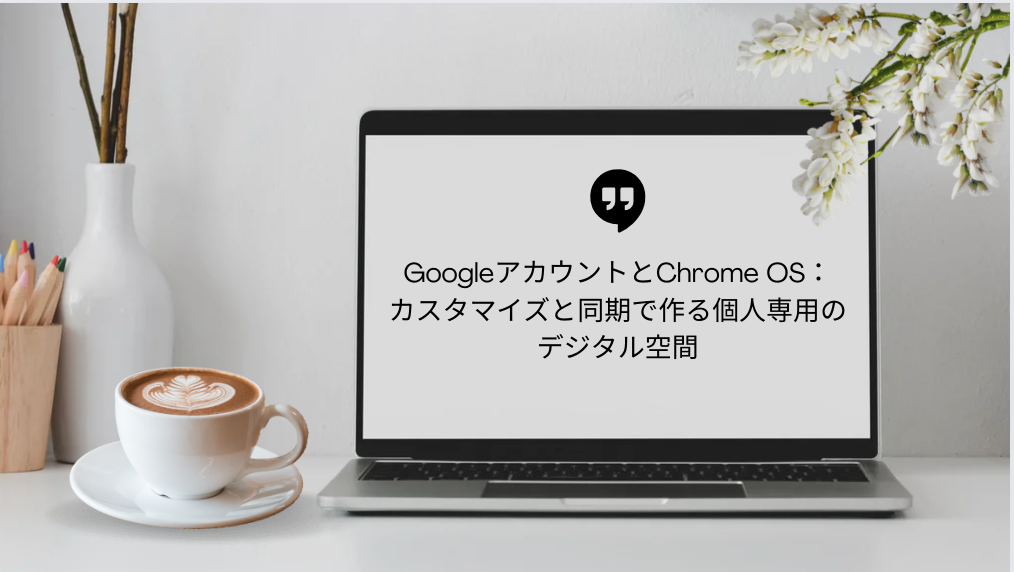


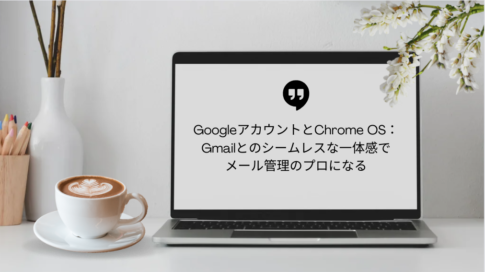


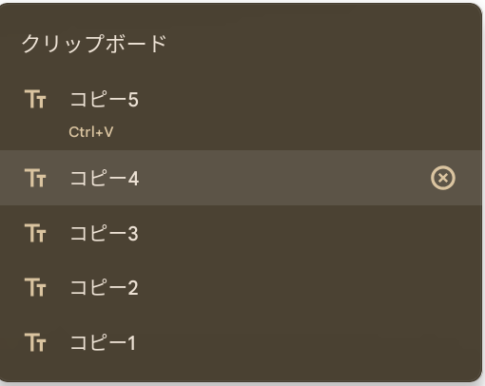



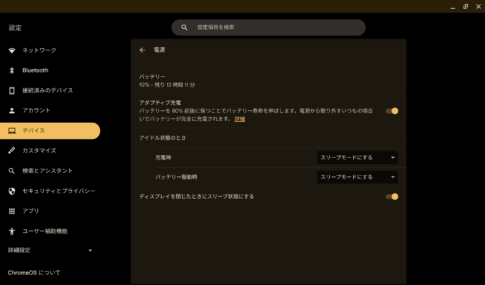
コメントを残す